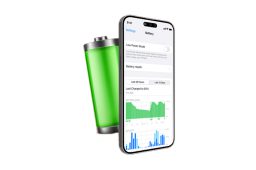بهترین نکات استفاده از آیفون که شاید ندانید!
نکات مفیدی درباره ی آیفون که ممکن است ندانید:
تعداد بسیار زیادی از نکات و ترفند در آیفون وجود دارد که می توان به اشتراک گذاشت اما نمی توان از پس همه ی این ویژگی ها برآمد زیرا اپل از نظر تعداد ویژگی بسیار غنی است.
1- نگه داشتن کلید شماره ها در کیبورد:
اگر کلید شماره را فشار دهید و نگه دارید و سپس انگشت خود را به سمت بالا بکشید تا شماره ی مورد نظر خود را تایپ کنید، وقتی انگشت خود را برمی دارید به صفحه کلید اصلی برمی گردد.بنابراین نیازی نیست که بر روی کاراکتر عددها ضربه بزنیم تا شماره ها برایمان نمایش داده شوند.
2- شکل های عالی و بی نقصی را در یادداشت ها ایجاد کنید:
اگر شکلی را در یادداشت ها ترسیم کنید، آن شکل برایتان کامل می شود بنابراین اگر به یک ابزار بصری مثل دایره نیاز دارید، نسخه ی قابل قبولی را ترسیم کنید تا آیفون یا آیپد شما، آن را درست و کامل کند.

3-گارانتی آیفون خود را بررسی کنید:
برنامه ی تنظیمات را باز کنید. روی General ضربه بزنید. About را انتخاب کنید و سپس روی Warranty ضربه بزنید تا اطلاعات گارانتی خود را ببینید.

4- از اپل واچ خود ب عنوان منظره یاب استفاده کنید:
رنامه ی Camera Remote در اپل واچ، دوربین جلو یا عقب آیفون شما را فعال می کند بنابراین می توانید از اپل واچ خود به عنوان منظره یاب استفاده کنید. اگر اپل واچ خود را به دور آیفون بپیچید، می توانید از دوربین درحالی که خود را نیز می بینید، استفاده کنید که برای ولاگ مفید است.

5- ترکیب تصاویر با استفاده از میانبر:
برای ترکیب تصاویر می توانید از یک برنامه استفاده کنید اما استفاده از میانبر آسان تر است. میانبرها را باز کنید و روی + ضربه بزنید تا مورد جدیدی را اضافه کنید. Photos را تایپ کنید و برای اولین اقدام Select Photos را انتخاب کنید. در وهله ی دوم Combine را سرچ کنید و Combine images را انتخاب کنید. جزئیات را تغییر دهید و در حالت Combine Photos و In a grid قرار دهید. سپس دنبال گزینه Save بگردید و Save to photo album را انتخاب کنید. با مراحل بیشتر می توانید آن را جذاب تر کنید اما این مراحل برای انتخاب یکسری عکس و مرتب کردن آنها در یک حالت شبکه ای کافی است و نتیجه ی نهایی در برنامه ی Photos ذخیره میشود. همچنین میانبرهای شخص ثالث وجود دارد که می توانید از آنها استفاده کنید.
6- زمان بندی خودکار حالت کم مصرف:
با قرار گرفتن باتری در حد مشخصی، می توانید یک میانبر سریع برای روشن کردن حالت کم مصرف ایجاد کنید. در برنامه میانبرها،یک Automation جدید ایجاد کنید و با انتخاب Battery Level کار خود را شروع کنید.از آنجا،درصد مورد نظر خود را انتخاب کنید. برای اقدام بعدی Low Power Mode را جستجو و انتخاب کنید. Ask before running را لغو کنید تا دفعه ی بعد که باتری آیفون شما به سطح خاصی کاهش یافت،حالت کم مصرف به طور خودکار فعال شود.
7-فهمیدن اینکه چه آهنگی پخش می شود:
اگر می خواهید بدانید چه آهنگی پخش می شود می توانید از سیری سوال کنید.اما اگر می خواهید بدانید چه آهنگی در یک ویدیو در آیفون شما پخش می شود یا دستگاه شما چه آهنگی را پخش می کند می توانید از گزینه ی Shazam music recognition استفاده کنید و آن را در کنترل سننتر خود اضافه کنید.
AirDrop به هر دستگاهی:
اگر شما از net استفاده می کنید،می توانید هر فایلی را از یک دستگاه به دستگاه دیگر منتقل کنید حتی اگر آن دستگاه اپل نباشد.این AirDrop اپل نیست،اما در اصل شباهت زیادی دارد و امکان انتقال سریع اطلاعات را حتی اگر PC یا دستگاه اندروید دارید،برایتان امکان پذیر می کند.دراین فرایند شما باید به سادگی وب سایت را در هر دو دستگاه باز کنید و فایل را به سمت دستگاه مقصد بکشید و رها کنید.